
Chrome, her profilin kendi özel yer imleri, ayarları ve temalarına sahip olduğu birden çok kişinin aynı bilgisayarda Chrome'u kullanmasına izin verir. Varsayılan olarak, Chrome, tarayıcının son açılışında kullanılan profili açar.
İLİŞKİLİ: Chrome'da Belirli Bir Profili Açmak için Windows Kısayolu Nasıl Oluşturulur
Bununla birlikte, kullanmak istediğiniz profili seçmek için Chrome'u açtığınızda açabileceğiniz bir profil yönetimi penceresi vardır. Kişisel, iş, eğlence ve diğer durumlar için farklı kişiler kullanıyorsanız, Chrome'u her açtığınızda hangi profili kullanmak istediğinizi seçmek isteyebilirsiniz. Bunu şu şekilde yapabilirsin masaüstünüzdeki her Chrome profili için bir kısayol oluşturmak . Ancak, masaüstünüzde çok sayıda kısayolu sevmiyorsanız, her seferinde kullanmak istediğiniz profili seçebilmek için Chrome'u her açtığınızda profil yönetimi penceresini açan bir kısayol oluşturabilirsiniz.
NOT: Chrome kısayolumuzu değiştirmeden önce bunun bir kopyasını oluşturduk, bu nedenle Chrome'u en son kullanılan profile açan standart Chrome kısayoluna sahibiz. Mevcut bir Chrome kısayolunu, kısayolu sağ tıklayıp kopyayı seçerek ve ardından masaüstünün herhangi bir boş bölümünü sağ tıklayıp Yapıştır'ı seçerek kopyalayabilirsiniz. Daha sonra kısayolu yeniden adlandırabilirsiniz, böylece ne yaptığını bilirsiniz. Chrome için hiç bir kısayolunuz yoksa, sağ tıklayarak bir tane oluşturabilirsiniz.
chrome.exe
dosyasında
C: \ Program Dosyaları (x86) \ Google \ Chrome \ Uygulama
ve Gönder> Masaüstüne gidin (kısayol oluştur).
Kullanmak istediğiniz kısayolu elde ettiğinizde, üzerine sağ tıklayın ve açılır menüden "Özellikler" i seçin.
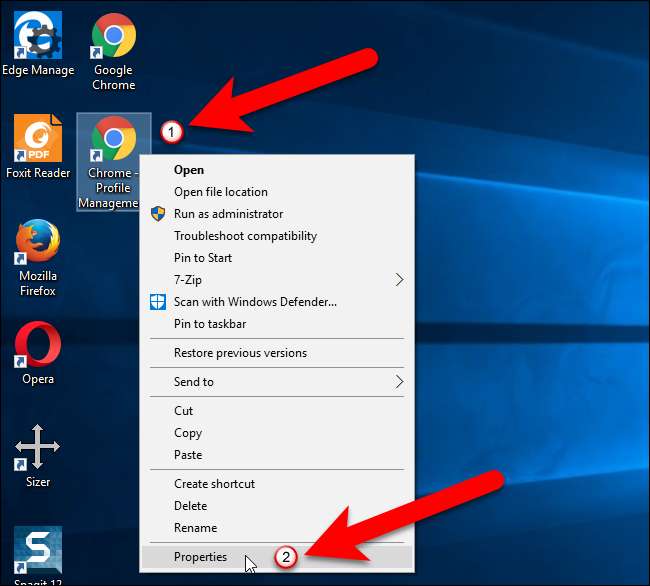
Özellikler iletişim kutusunda, imleci "Hedef" kutusundaki metnin sonuna getirin. Bir boşluk ve ardından aşağıdaki metni yazın.
--profile-directory = "Konuk Profili"
Ardından, "Tamam" ı tıklayın.
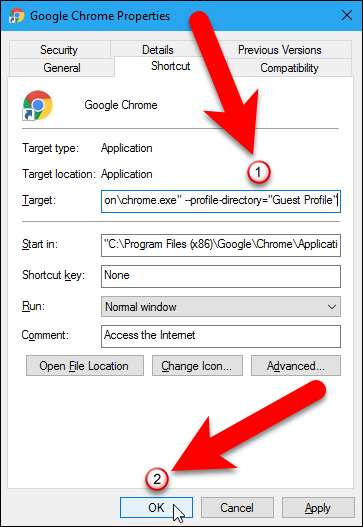
Aşağıdaki iletişim kutusunu görürseniz, kısayol özelliklerini değiştirmek üzere uygun izinleri sağlamak için "Devam" ı tıklayın.
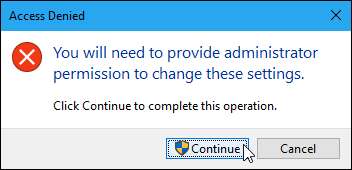
Şimdi, Chrome'u açmak için yeni kısayolunuzu çift tıkladığınızda Profil Yönetimi penceresi görüntülenir. Bu profili kullanarak Chrome'u açmak için bir profil kutucuğuna tıklayabilirsiniz. Veya Chrome'u açıp misafir olarak göz atabilir ya da başka bir kişi için bir profil veya kendiniz için başka bir kişi ekleyebilirsiniz.
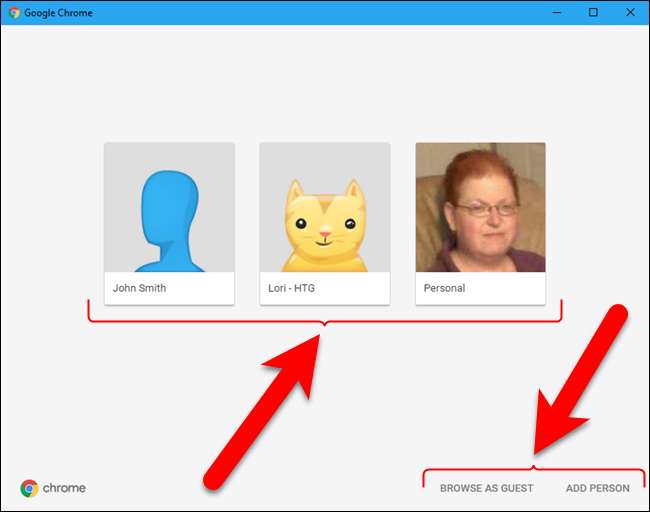
İLİŞKİLİ: Google Chrome Profil Değiştirici Hakkında Bilmeniz Gereken Her Şey
Chrome'dayken, herhangi bir kullanıcı şunu kullanarak başka bir profile geçiş yapabilir: profil değiştirici düğmesi Chrome penceresinin üst kısmında. Bu nedenle, bilgisayarınızı yalnızca güvendiğiniz kişilerle paylaşmaya dikkat etmelisiniz. Ancak şunları da yapabilirsiniz: Chrome profilinizi bir şifre ile koruyun diğer kullanıcıların erişmesini engellemek için.







